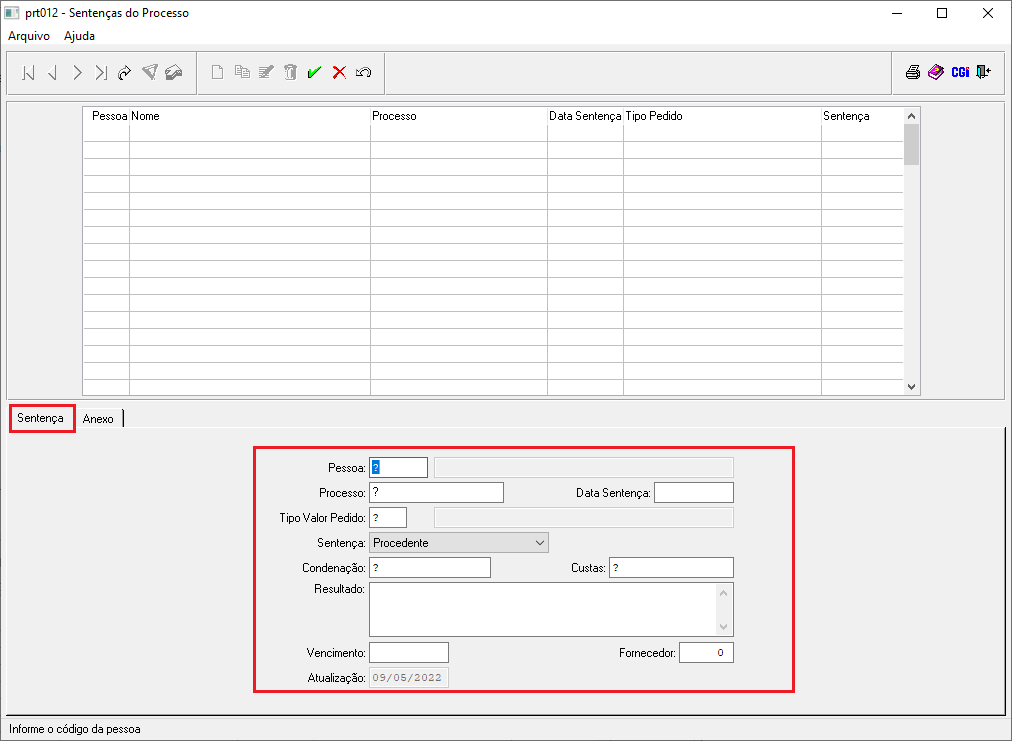Mudanças entre as edições de "Sentenças do Processo"
| Linha 13: | Linha 13: | ||
'''2º Passo''' - Ao seguir os passos destacados acima, o usuário obterá acesso a tela inicial do programa '''"prt012 - Sentenças do Processo"''', conforme mostra a imagem abaixo:<br> | '''2º Passo''' - Ao seguir os passos destacados acima, o usuário obterá acesso a tela inicial do programa '''"prt012 - Sentenças do Processo"''', conforme mostra a imagem abaixo:<br> | ||
[[Arquivo: prt012b.png]]<br><br> | [[Arquivo: prt012b.png]]<br><br> | ||
| + | |||
| + | '''3º Passo''' - Para realizar um cadastro da Sentença do Processo ocorrida, o usuário deverá selecionar o ícone [[Arquivo: iconenovo.png]], que automaticamente habilitará o preenchimento na parte inferior da tela, conforme o exemplo que segue abaixo:<br> | ||
| + | [[Arquivo: prt012c.png]]<br><br> | ||
Edição das 10h01min de 9 de maio de 2022
Para o que é utilizado?
O programa "prt012 - Sentenças do Processo", pertence ao Módulo: "Processos Trabalhistas" do Sistema AdmRH e consiste em um programa que cadastra as sentenças ocorridas durante os processos trabalhistas da Empresa.
Como utilizar?
1º Passo - O acesso ao programa "prt012 - Sentenças do Processo", está disponível no "Menu Geral" do Sistema AdmRH, através dos seguintes passos: "Processos Trabalhistas > Manutenção > Sentenças do Processo", conforme mostra a imagem a seguir:

2º Passo - Ao seguir os passos destacados acima, o usuário obterá acesso a tela inicial do programa "prt012 - Sentenças do Processo", conforme mostra a imagem abaixo:
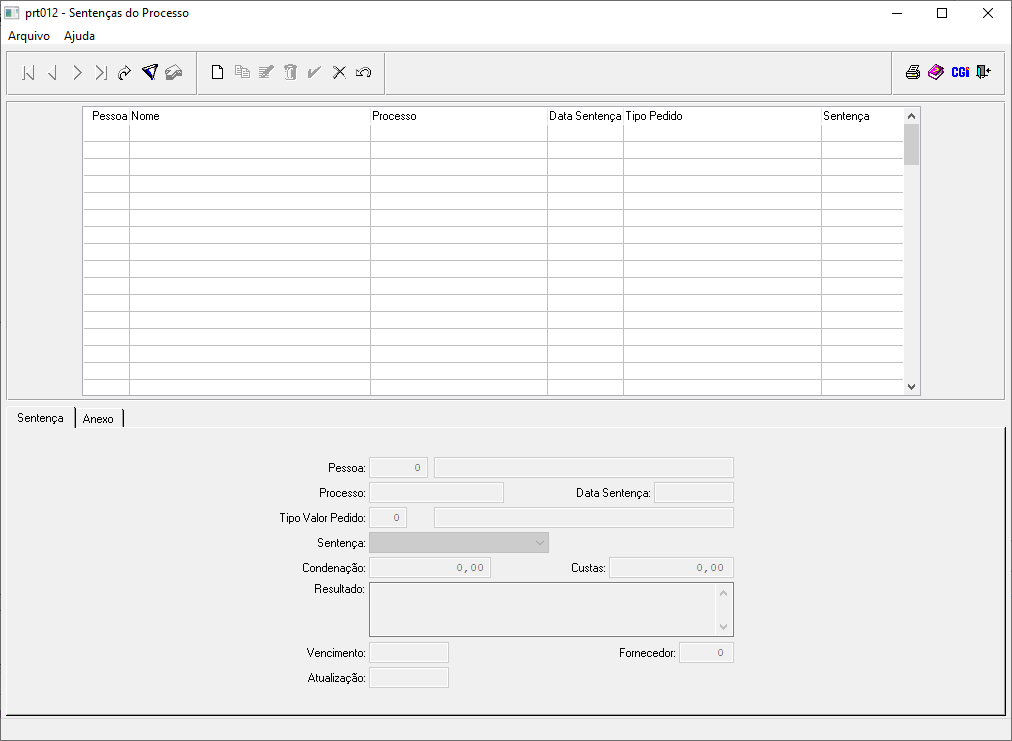
3º Passo - Para realizar um cadastro da Sentença do Processo ocorrida, o usuário deverá selecionar o ícone ![]() , que automaticamente habilitará o preenchimento na parte inferior da tela, conforme o exemplo que segue abaixo:
, que automaticamente habilitará o preenchimento na parte inferior da tela, conforme o exemplo que segue abaixo: